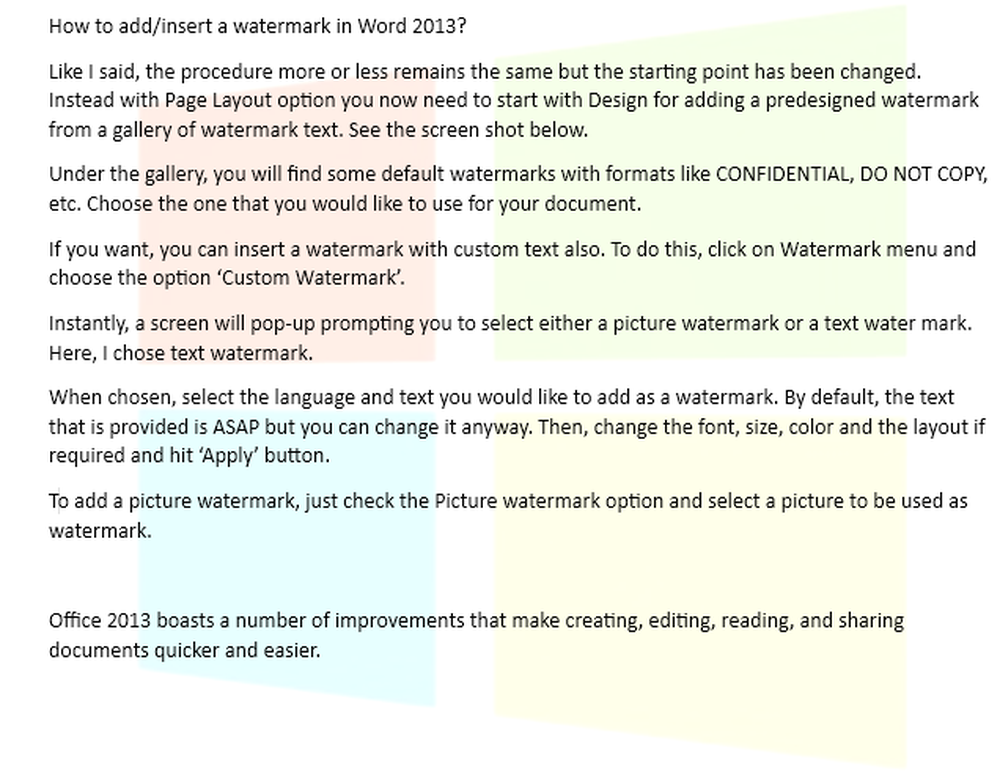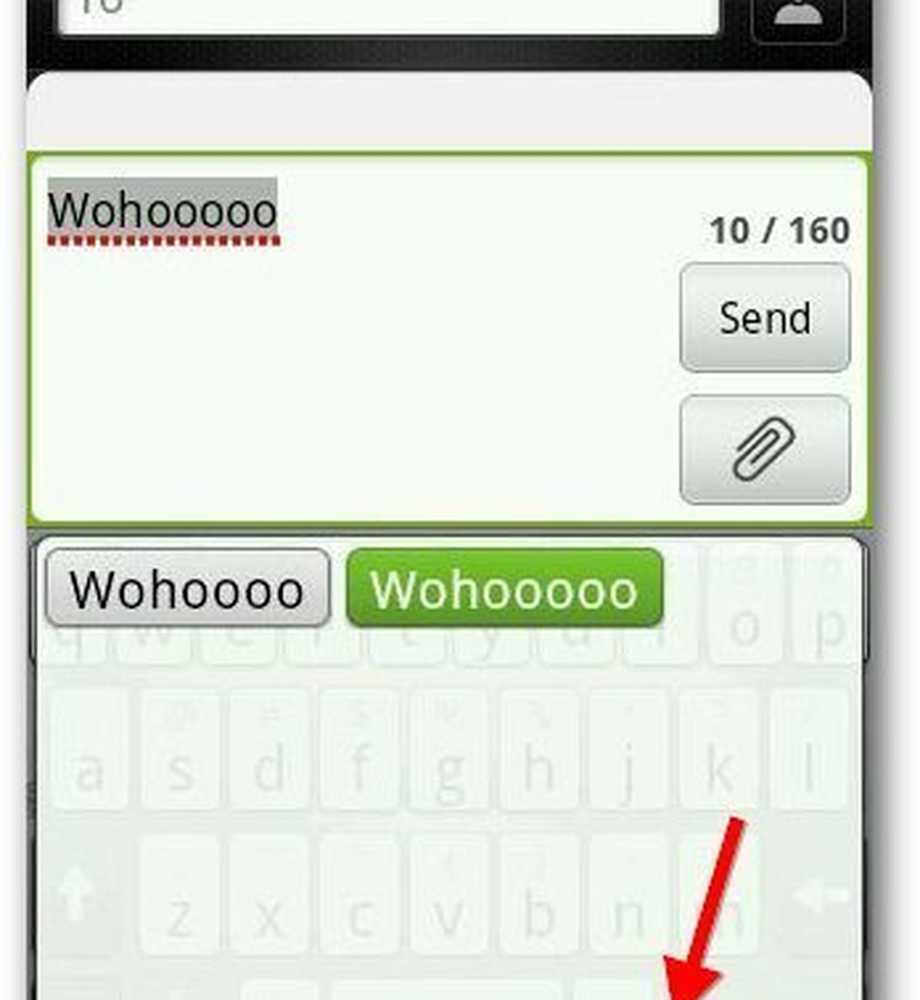Cómo agregar fuentes personalizadas a Windows 7

 Cuando estás trabajando en un proyecto y quieres darle una sensación original, una fuente personalizada puede ser útil. En Windows 7, Microsoft agregó una interfaz de usuario fácil de usar para instalar y administrar fuentes, que es una buena actualización sobre el método anterior de arrastrar y soltar que teníamos en Windows Vista y XP.
Cuando estás trabajando en un proyecto y quieres darle una sensación original, una fuente personalizada puede ser útil. En Windows 7, Microsoft agregó una interfaz de usuario fácil de usar para instalar y administrar fuentes, que es una buena actualización sobre el método anterior de arrastrar y soltar que teníamos en Windows Vista y XP.Descargar una fuente personalizada es simple, y varios sitios web los ofrecen de forma gratuita. También hay algunos sitios de fuentes pagas, pero gratis es el precio increíble para pagar.
Aquí hay algunos sitios de fuentes gratis para referencia.
- http://www.1001freefonts.com
- http://www.dafont.com
- http://www.urbanfonts.com
- http://www.fontspace.com
- http://www.free-fonts.com
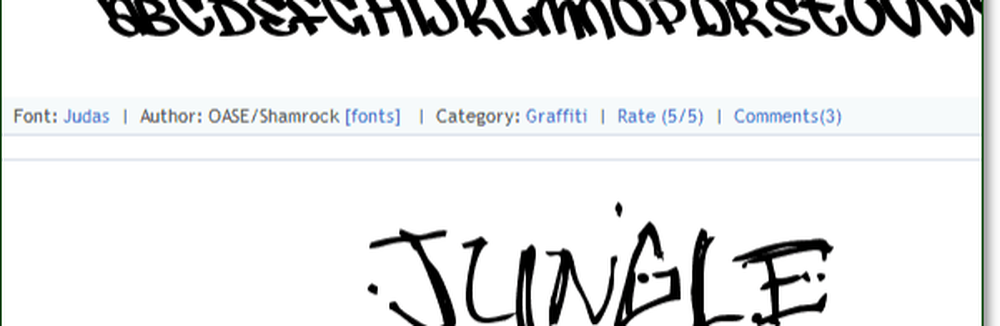
Una vez que hayas encontrado la fuente que te gusta, adelante, descárgala. Asegúrese de obtener la versión de Windows, ya que algunas están formateadas por separado para Mac. El archivo de fuente debe ser un .ttf, pero es probable que lo hayan comprimido en un archivo .zip para ahorrar espacio, así que no se asuste si no ve un .ttf de inmediato..
Si tiene problemas para ver las extensiones de archivo (como .ttf o .zip al final del nombre de archivo) lea este maravilloso artículo para encontrar una solución.!
Instalar fuentes personalizadas en Windows 7
1. Una vez que hayas descargado una fuente que te gusta, deberás Haga doble clic la .archivo ttf. Si la descarga está en formato .zip, primero deberá extraerla..
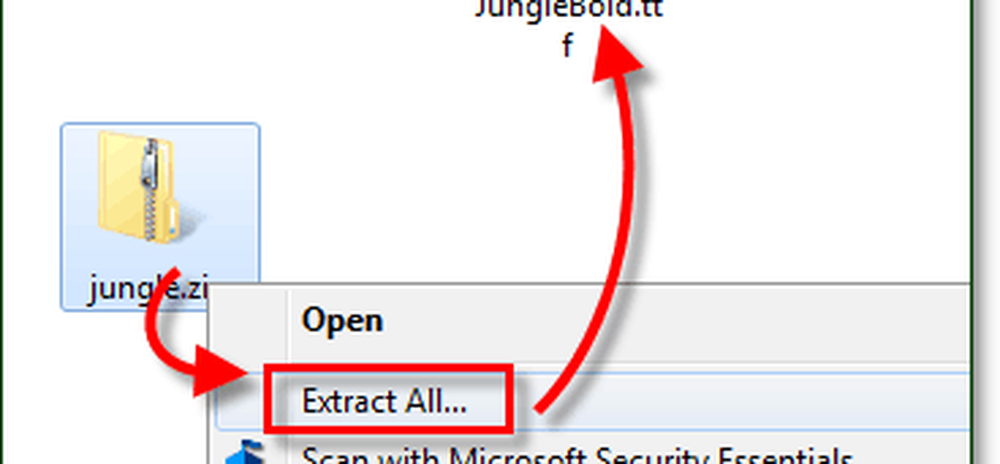
2. El previsualizador de fuentes debería abrirse; eche un vistazo a su fuente y luego Hacer clic Instalar.
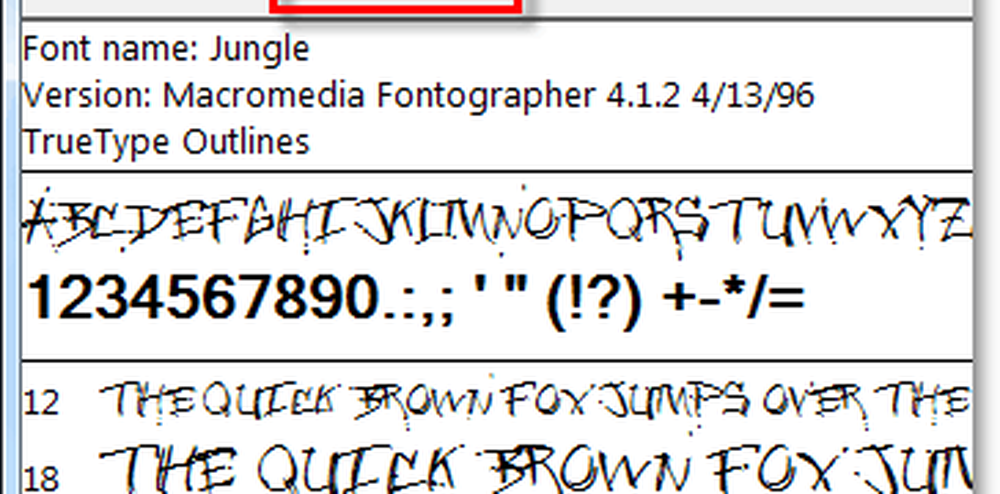
2.b Alternativamente Si desea omitir la vista previa puede simplemente Botón derecho del ratón la fuente .archivo ttf y Seleccionar Instalar.
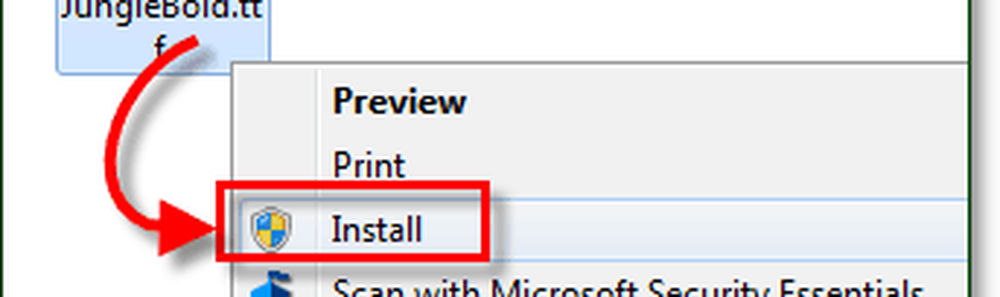
¡Ahora Windows instalará la fuente! ¡Es fácil! En este punto, hemos terminado. Pero si desea verificar y confirmar que su instalación se realizó correctamente, todo lo que necesita hacer es abrir el panel de control de fuentes. También podemos desinstalar las fuentes del panel de control de fuentes, así que vale la pena revisarlas, para que sepa dónde están.
3. Hacer clic la Menú Inicio Orbe y entonces Tipo en fuentes y prensa Entrar.
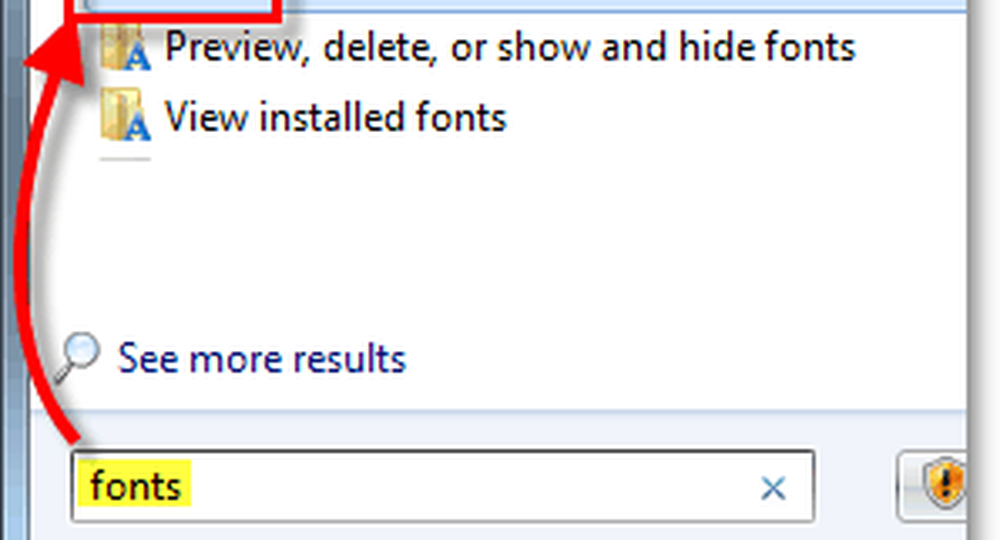
4. El panel de control de fuente debería abrirse. Aquí puede ver todas las fuentes instaladas actualmente. Algunos aparecen en gris porque son para idiomas extranjeros. Voluta abajo La ventana para encontrar la fuente que acaba de instalar y confirmar que funcionó correctamente..
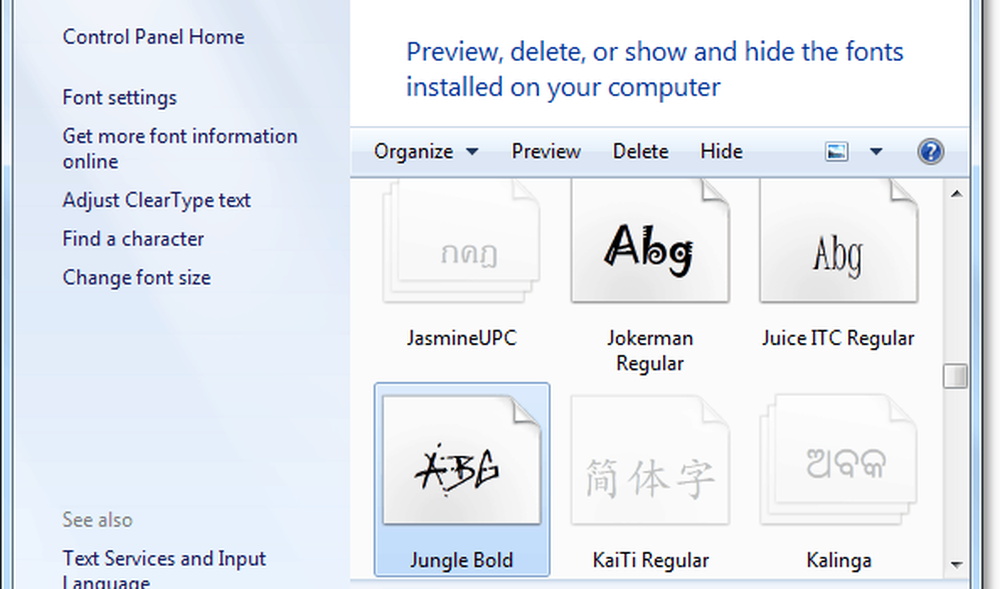
En este punto, tu fuente está instalada! Ahora puede eliminar el archivo .tff y / o .zip descargado, ya que Windows 7 lo copió en la carpeta Windows / Fuentes.
Cómo eliminar una fuente de Windows 7
Para eliminar una fuente, deberá hacerlo desde el panel de control Fuente..
5. Para eliminar cualquier fuente, solo Botón derecho del ratón la fuente y Seleccionar Borrar.
Es importante tener en cuenta que cuando elimina una fuente de Windows 7, es permanentemente remoto. No puede revertir este proceso o restaurar la fuente a menos que tenga una copia separada del archivo .ttf para la fuente.
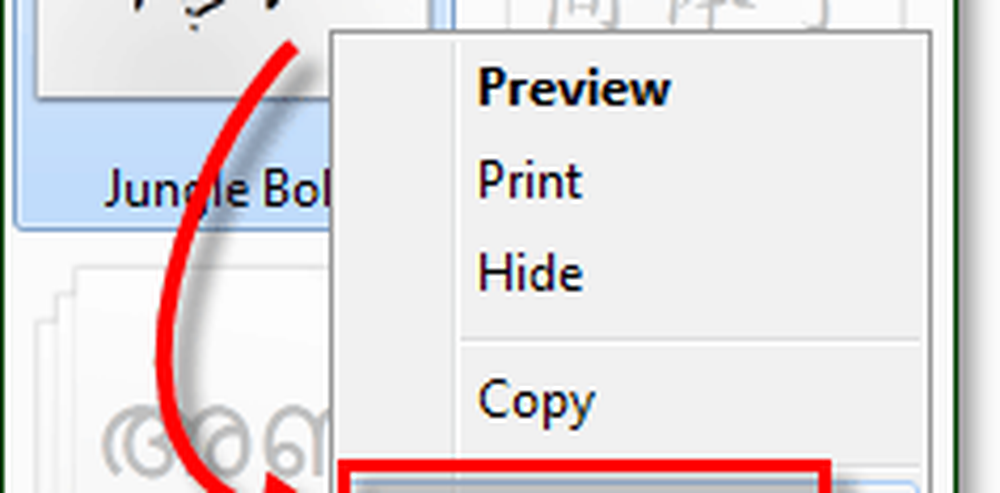
Opciones adicionales de ahorro de espacio
Aunque tener una gran biblioteca de fuentes puede ser útil, también puede ocupar mucho espacio de almacenamiento en su unidad de instalación de Windows. A continuación, te mostraré cómo habilitar una función que te permitirá almacenar tus fuentes en una ubicación externa. ¡Incluso puedes guardarlos en la red! Esta opción es perfecta para los usuarios con poder creativo que desean instalar todas las fuentes conocidas por el hombre. También es útil para hacer copias de seguridad y almacenar rápidamente fuentes sin preocuparse por crear archivos duplicados en su sistema.
6. Hacer clic Configuración de fuente desde el panel de control de fuentes.
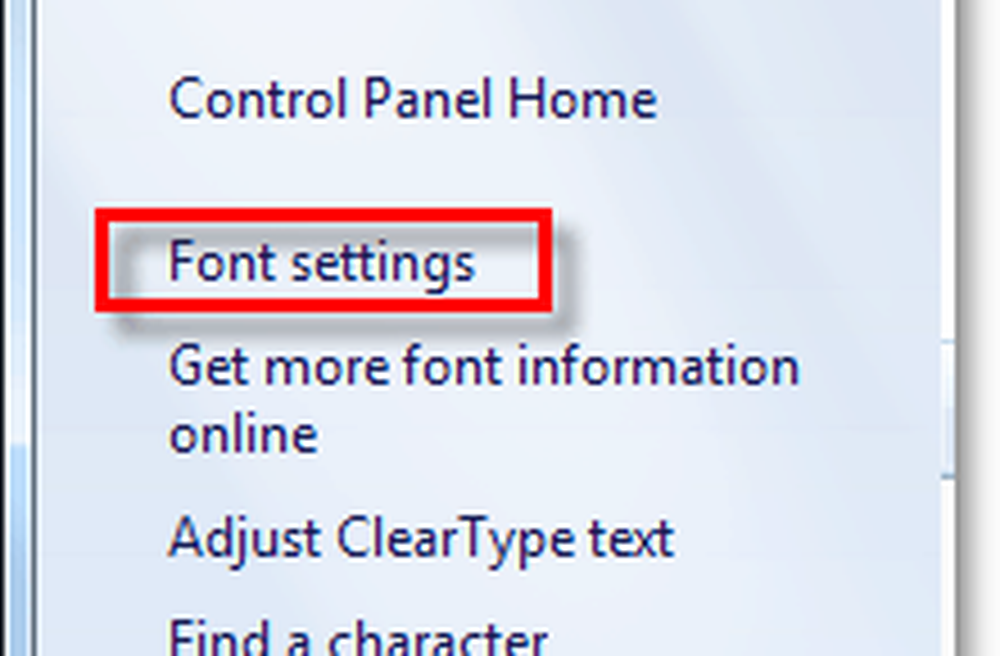
7. Hacer clic la casilla de verificación para Permitir que las fuentes se instalen mediante un acceso directo (avanzado).. Asegúrate de Hacer clic DE ACUERDO para guardar los cambios.
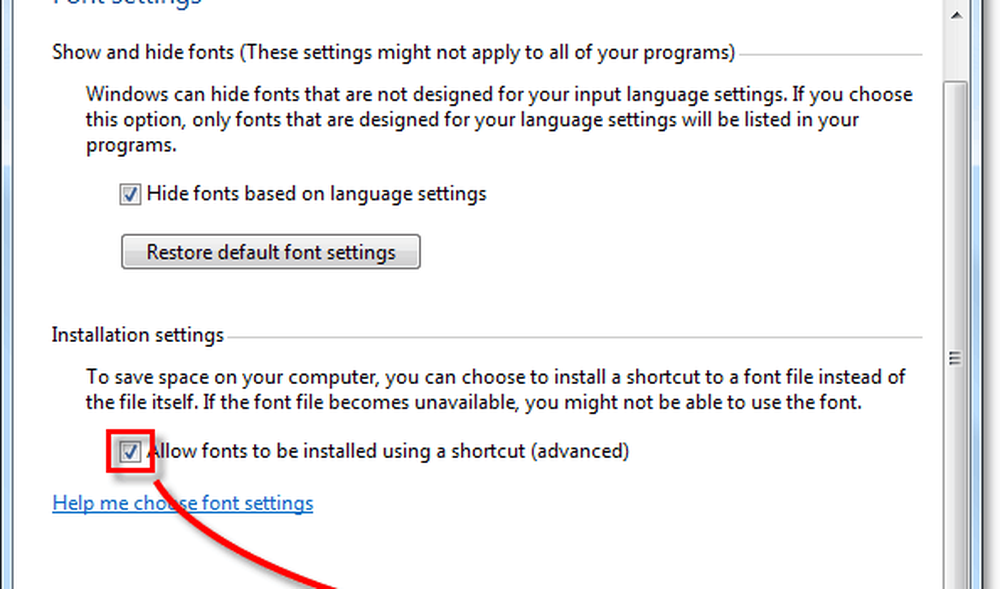
8. Ahora cuando tu Botón derecho del ratón la archivo fuente .tff verá una nueva opción para Seleccionar llamado Instalar como atajo.
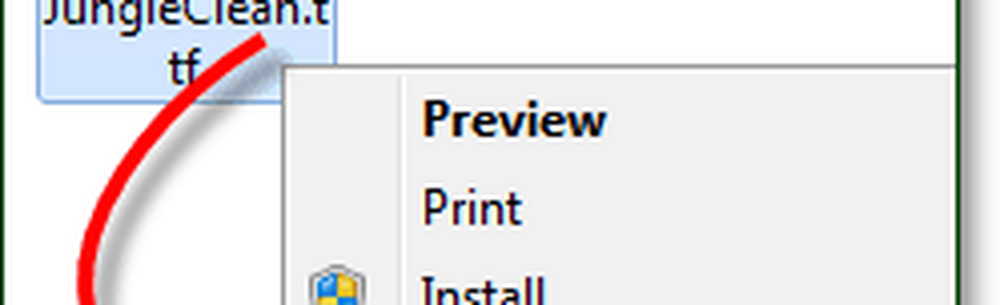
Cuando quiera agregar un nuevo acceso directo, simplemente puede instalarlo como un acceso directo en lugar de copiar su fuente en la carpeta de Windows. En su lugar, solo apuntará a Windows 7 para buscar la fuente en su ubicación de almacenamiento actual.
Si busca en la carpeta de fuentes, la fuente recién instalada mostrará un icono de acceso directo sobre su miniatura, por lo que sabrá que es su ubicación de almacenamiento externo.